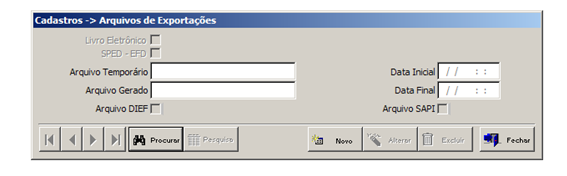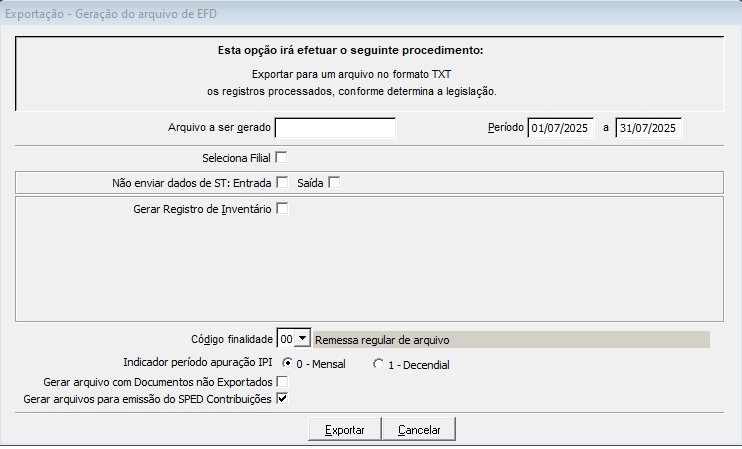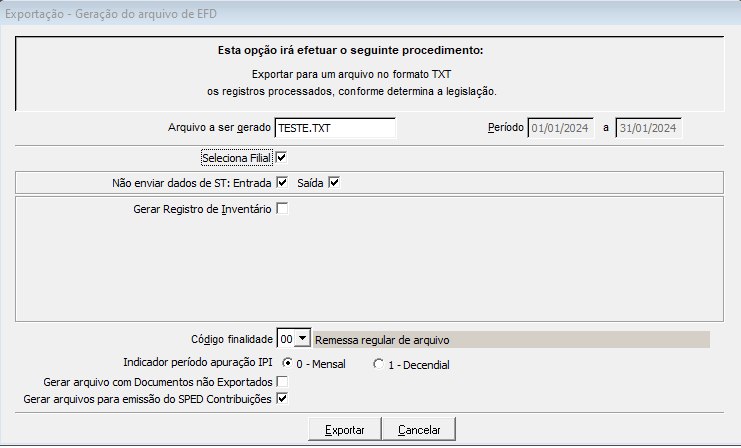Como gerar o Sped Fiscal: mudanças entre as edições
(Criou página com 'Com a alteração anual do layout do Sped, faz-se necessário o acréscimo da informação no sistema com o novo valor. =='''Tutorial'''== ===PASSO 1:=== Para que ocorra a alteração, você deverá acessar o módulo FINANCEIRO (MASTEREN) ir até Ferramentas >> Núcleo Comum >> Alterar Valor de Parâmetrominiaturadaimagem|589x589px|nenhum ===PASSO 2 :=== Buscar pelo Parâmetro Ano/ Código/ Versão do layout para geração do SP...') |
Sem resumo de edição |
||
| (Uma revisão intermediária pelo mesmo usuário não está sendo mostrada) | |||
| Linha 1: | Linha 1: | ||
Este artigo contém informações básicas para geração do Sped Fiscal | |||
=='''Tutorial'''== | =='''Tutorial'''== | ||
===PASSO 1:=== | ===PASSO 1:=== | ||
'''1) Geração do arquivo TXT do SPED Fiscal''' | |||
'''PASSO 1 à Criação do arquivo de exportação''' | |||
· Tradewin.exe / Livros Fiscais / Arquivos / Arquivos de Exportação. | |||
[[Arquivo:Imagem730.png]] | |||
Nos campos Arquivo Temporário e Arquivo Gerado deverá ser informado um nome que identifique o mês/ano que será processado (texto livre limitado ao tamanho de 7 caracteres). | |||
Nos campos Data Inicial e Final deverá ser informada a data inicial (primeiro dia) e final (último dia) do mês/ano que será processado. | |||
Por último, marcar o campo SPED – EFD (isto é fundamental). | |||
===PASSO 2 :=== | ===PASSO 2 :=== | ||
'''Geração do arquivo de exportação''' | |||
Tradewin.exe / Livros Fiscais / Movimentos / Exportação / Geração do Arquivo / SPED Fiscal / Geração do Arquivo. | |||
Aparecerá a tela abaixo: | |||
[[Arquivo:Imagem731.png]] | |||
Campo Arquivo a ser gerado à digitar o nome do arquivo criado no '''PASSO 1'''. | |||
Campo Seleciona Filial à selecionar a filial que será processada. | |||
Campo Gerar Registro de Inventário à Somente deverá ser marcado para o(s) mes(es) que houver a obrigatoriedade de ser gerado o registro de inventário (posição do estoque). | |||
===PASSO 3 :=== | ===PASSO 3 :=== | ||
Por último, clicar no botão EXPORTAR para gerar o arquivo. O arquivo gerado terá o seguinte nome: TESTE_F01.TXT. Onde F01 significa filial 01. | |||
[[Arquivo:Imagem732.png]] | |||
[[Categoria:Fiscal]] | |||
Edição atual tal como às 14h06min de 13 de agosto de 2025
Este artigo contém informações básicas para geração do Sped Fiscal
Tutorial
PASSO 1:
1) Geração do arquivo TXT do SPED Fiscal
PASSO 1 à Criação do arquivo de exportação
· Tradewin.exe / Livros Fiscais / Arquivos / Arquivos de Exportação.
Nos campos Arquivo Temporário e Arquivo Gerado deverá ser informado um nome que identifique o mês/ano que será processado (texto livre limitado ao tamanho de 7 caracteres).
Nos campos Data Inicial e Final deverá ser informada a data inicial (primeiro dia) e final (último dia) do mês/ano que será processado.
Por último, marcar o campo SPED – EFD (isto é fundamental).
PASSO 2 :
Geração do arquivo de exportação
Tradewin.exe / Livros Fiscais / Movimentos / Exportação / Geração do Arquivo / SPED Fiscal / Geração do Arquivo.
Aparecerá a tela abaixo:
Campo Arquivo a ser gerado à digitar o nome do arquivo criado no PASSO 1.
Campo Seleciona Filial à selecionar a filial que será processada.
Campo Gerar Registro de Inventário à Somente deverá ser marcado para o(s) mes(es) que houver a obrigatoriedade de ser gerado o registro de inventário (posição do estoque).
PASSO 3 :
Por último, clicar no botão EXPORTAR para gerar o arquivo. O arquivo gerado terá o seguinte nome: TESTE_F01.TXT. Onde F01 significa filial 01.